
- •Лабораторна робота №1 Створення найпростіших Web-Сторінок. Форматування тексту засобами мови html
- •3.1 Практичні завдання:
- •Лабораторна робота №3 Каскадні таблиці стилів
- •Способи застосування css
- •Чому каскадні?
- •Спадкування
- •Синтаксис css
- •Псевдокласи
- •Коментарі
- •Параметри css
- •Одиниці виміру в css
- •Завдання кольору в css
- •Лабораторна робота №4 Розмітка сторінок за допомогою блоків (div) і css. Позиціонування
- •Теоретичні відомості
- •Як це робиться
- •Практичні завдання
- •Лабораторна робота №5 Форми
- •Теоретичні відомості:
- •Елементи керування форми
- •Списки вибору.
- •Практична частина
- •Лабораторна робота №6 Фрейми. Карти зображень
- •Теоретичні відомості: Фрейми
- •Карти зображень
- •Практична частина
- •Лабораторна робота №7 Динамічний html. Введення в Javascript
- •Теоретичні відомості:
- •Синтаксис мови програмування Javascript
- •Функції
- •Вбудовані об'єкти мови програмування Javascript
- •Вивід даних в Javascript
- •Практична частина
- •Лабораторна робота №8 Динамічний html. Об'єкти JavaScript
- •Теоретичні відомості: Елементи керування
- •Властивості об'єкта Document
- •Методи об'єкта Document
- •Практична частина
- •Лабораторна робота №9 Встановлення, налаштування Denwer. Мова програмування рнр.
- •Теоретичні відомості:
- •Створення власного домену на локальному комп'ютері
- •Принципи обробки сценаріїв php
- •Включення фрагментів рнр у html-код
- •Стандартні дескриптори
- •Короткі дескриптори
- •Дескриптори в стилі asp
- •Практична частина
- •Лабораторна робота №10 Мова програмування рнр. Змінні, типи даних, операції, керуючи оператори.
- •Теоретичні відомості
- •Типи даних
- •Строковий тип
- •Операції
- •Керуючі оператори
- •Практична частина
- •Лабораторна робота №11 Мова програмування рнр. Цикли. Структура вибору. Масиви. Функції.
- •Теоретичні відомості:
- •Використання функцій
- •Передача параметрів у функції
- •Практична частина
- •Лабораторна робота №12 Серверні додатки. Бібліотечні функції php
- •Теоретичні відомості
- •Функції обробки рядків
- •Практична частина
- •Лабораторна робота №13 Робота з базами даних. Утиліта РhpMyAdmin.
- •Теоретичні відомості
- •Термінологічний словник
- •Практична частина
- •Лабораторна робота №14 Доступ до бази даних MySql з використанням мови рнр.
- •Теоретичні відомості
- •Доступ до бази даних MySql з використанням мови рнр
- •MySql і проблеми безпеки
- •Екранування спецсимволів
- •Шаблони запитів і placeholders
- •Практична частина
- •Лабораторна робота №15 Виконання запитів до бази даних.
- •Теоретичні відомості
- •Вибір за шаблоном.
- •Функції
- •Практична частина
- •Додаток 1. Основні теги html
Практична частина
Написати скрипт, перевіряючий код захисту від автоматичного постинга і вирізати посилання з форми введення коментарю (на сторінці відгуків і коментарів)
Пояснення: В ході виконання завдання потрібно написати кліентсткую програму на javascript, яка генерує арифметичний приклад, відповідь на який має дати користувач. Інший варіант - генерація довільної рядка, яку повинен відтворити користувач. Після того, як користувач ввів відповідь програма повинна перевірити його правильність.
Покажіть виконану роботу викладачеві
Лабораторна робота №9 Встановлення, налаштування Denwer. Мова програмування рнр.
Мета роботи: Навчитися встановлювати Denwer, створювати власні домени і піддомени в програмі Denwer. Освоїти основні принципи роботи з програмою. Отримати навички створення сценаріїв на мові РНР.
Контрольні питання
Як додати в Denwer свій домен?
Як перевірити працездатність нового домену?
Які типи змінних підтримує мова PHP?
В чому відмінність php-сторінки і html-сторінки?
Як передати змінну в php-сторінку?
Що повертає web-сервер при запиті php-сторінки?
Теоретичні відомості:
DENWER - це набір дистрибутивів і програмна оболонка, призначений для створення і налагодження сайтів на локальній Windows - машині, без підключення до мережі Інтернет.
Встановлення DENWER відбувається по крокам:
Запускаємо файл, що виконується, Denwer.ехе. Установник запитає Вас: "Ви дійсно прагнете встановити базовий пакет?", натискаєте "Так". Після розпакування програма запропонує закрити браузер, якщо він у вас був запущений. Відкриється вікно, що пропонує нажати Enter (рис.9.1).

Рис 9.1 – Крок перший
В наступнім вікні потрібно вибрати ім'я директорії або букву флеш-накопичувача, якщо установка проводиться на нього. За замовчуванням C:\Webservers (рис.9.2)

Рис 9.2 – Крок другий

Рис 9.3 – Крок третій
Потім уведіть букву майбутнього віртуального диска. За замовчуванням Z (рис. 9.4)

Рис 9.4 – Крок четвертий
Система копіює файли й потім пропонує на вибір два варіанти створення віртуального диска: при завантаженні Windows або при запуску Денвера. Вибираємо 1 варіант (рис. 9.5).
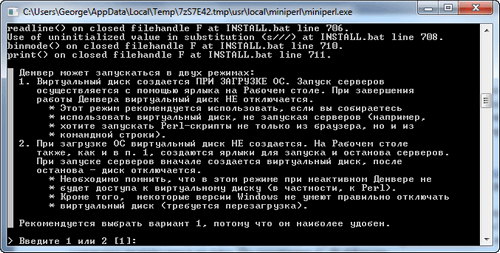
Рис 9.5 Крок п'ятий
Програма запитує, чи треба створювати ярлики на робочому столі? Відповідаємо "Так".
Після цього установка закінчується і запускається браузер Internet Explorer, що виводить вікно, що Denwer успішно встановлений.
Все. Denwer готовий до роботи.
Створення власного домену на локальному комп'ютері
Після установки програми всі необхідні для її працездатності файли розташовуються в папці C:\WebServers. Завдяки цьому папку можна переносити з комп'ютера на комп'ютер, не порушуючи працездатності сервера.
Для створення власного домену в рамках локального комп'ютера досить додати нову папку з ім'ям домену в каталог C:\WebServers\home. Наприклад myserver. uа (див. рис 9.6).
Файли, які повинні знаходитися на цьому сервері необхідно помістити в папку C:\WebServers\home\myserver.uа\www. При створенні власного домену слід враховувати небажаність використання в імені домену букв кирилиці і спеціальних символів.
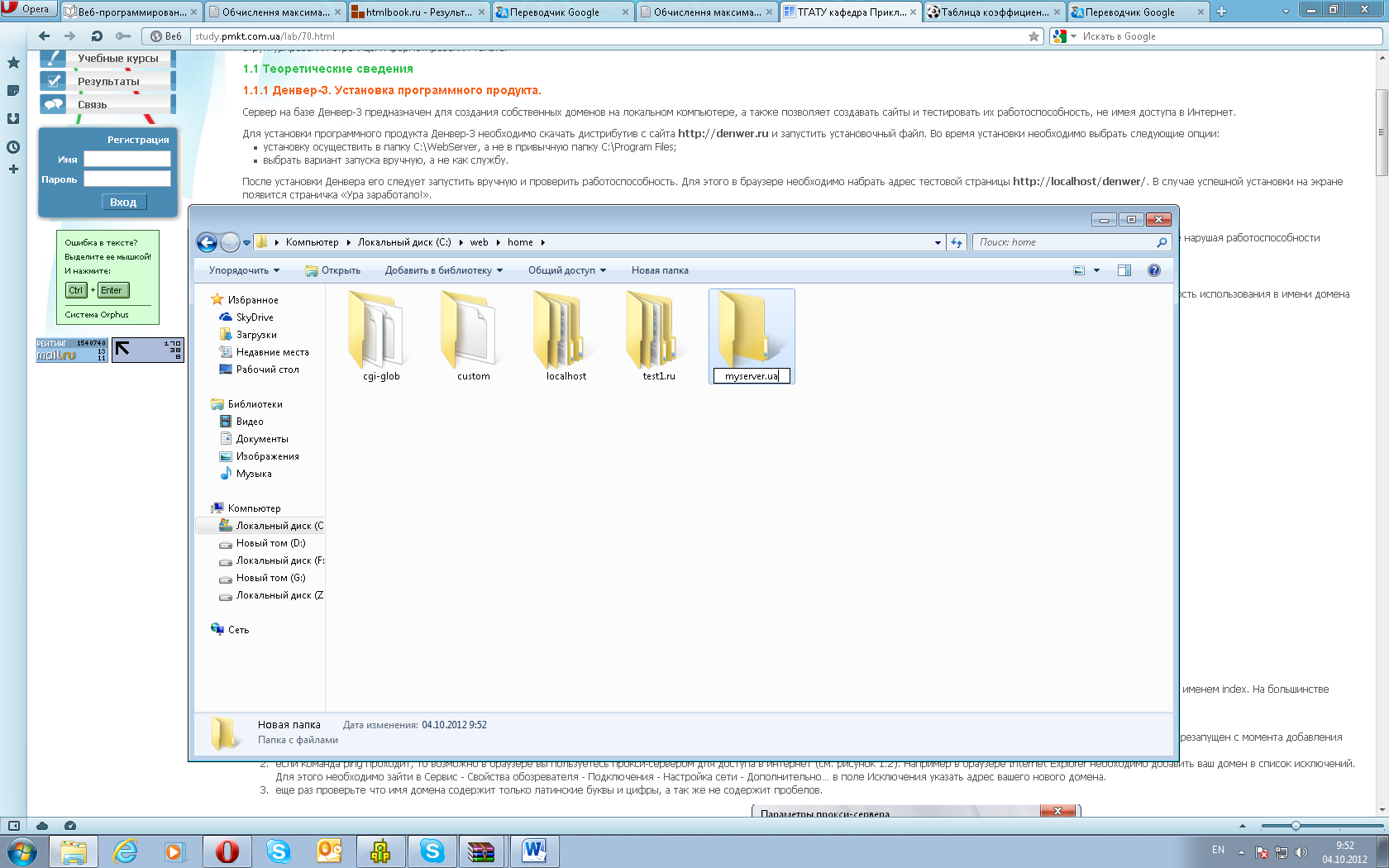
Рис. 9.6 - Створення власного домену в рамках локального комп'ютера
Для перевірки працездатності нового домену слід:
перевантажити Denwer (зробити це можна за допомогою ярлика
 Restart servers в меню Пуск або за допомогою
файлу C:\WebServers\Denwer\Restart.exe);
Restart servers в меню Пуск або за допомогою
файлу C:\WebServers\Denwer\Restart.exe);відкрити в браузері сторінку з адресою нового домену (наприклад myserver.uа). При цьому в разі успішного запуску сервера на екрані відобразиться список файлів або вміст файлу з ім'ям index. На більшості сайтів при вказівці шляху до домену або до папки відображається файл index.html або index.php або вміст каталогу, в разі якщо індексний файл відсутній.
Варіант коли новий піддомен не відображається в браузері:
виконати команду ping на новий домен (ping myserver.uа). Якщо відповідь отримана значить Denwer з новими налаштуваннями успішно запущений. Якщо відповіді немає, то можливо
Denwer не був перезапущений з моменту додавання нового домену,
Ім'я папки відрізняється від імені пінгуемого домену;
Всередині домену не створена папка www.
якщо команда ping проходить, то можливо в браузері ви користуєтеся проксі-сервером для доступу в інтернет (див. рис. 9.7). Наприклад в браузері Internet Explorer необхідно додати ваш домен в список виключень. Для цього необхідно зайти в Сервіс - Властивості оглядача - Підключення - Настроювання мережі - Додатково ... в полі Винятки вказати адресу вашого нового домену.
ще раз перевірте що ім'я домену містить тільки латинські букви і цифри, а так само не містить пробілів.

Рис. 9.7 - Додавання винятків для проксі-сервера
